- Beranda
- Komunitas
- Tech
- Internet Service & Networking
Cara Memasang Komentar Facebook di Blog
TS
yugarda
Cara Memasang Komentar Facebook di Blog
Cara Memasang Komentar Facebook di Blog Blogspot – Komentar facebook meruapakan salah satu alternatif untuk mempermudah para penulis blog atau yang biasa kita sebut dengan blogger untuk berkomunikasi dengan para pembacanya dalam tulisan, misalnya saja ada pembaca merasa kesulitan untuk mengikuti tutorial atau tips yang diberikan oleh penulis, atau bisa juga pembaca sulit memahami materi-materi yang ditulis oleh blogger, seperti saya ini yang menulis tentang ilmu pengetahuan di blog Garda Pengetahuan, banyak diantara pembaca yang menanyakan berbagai hal di kotak komentar facebook yang ada di blog saya. Jadi, cukup penting untuk memasang script yang satu ini di blog anda.
Cara Memasang Komentar Facebook di Blog
Facebook
1. Masuk ke blogger.com jika kamu menggunakan blogspot
2. Keudian pilih Template lalu Edit HTML
3. Cari kode <div class='comments' id='comments'> dengan menekan ctrl+f setelah ketemu, letakkan kode dibawah ini tepat dibawahnya:
<div class='comments-tab' id='fb-comments'><img class='comments-tab-icon' src='http://static.ak.fbcdn.net/rsrc.php/v1/yH/r/eIpbnVKI9lR.png'/><fb:comments-count expr:href='data ost.url'/> Comments</div><div class='comments-tab inactive-select-tab' id='blogger-comments'><img class='comments-tab-icon' src='http://www.blogger.com/img/icon_logo32.gif'/> <data
ost.url'/> Comments</div><div class='comments-tab inactive-select-tab' id='blogger-comments'><img class='comments-tab-icon' src='http://www.blogger.com/img/icon_logo32.gif'/> <data ost.numComments/> Comments</div><div class='clear'/></div><div class='comments-page' id='fb-comments-page'><b:if cond='data:blog.pageType == "item"'><div id='fb-root'/><fb:comments expr:href='data
ost.numComments/> Comments</div><div class='clear'/></div><div class='comments-page' id='fb-comments-page'><b:if cond='data:blog.pageType == "item"'><div id='fb-root'/><fb:comments expr:href='data ost.url' num_posts='2' width='460'/></b:if></div><div class='comments comments-page' id='blogger-comments-page'>
ost.url' num_posts='2' width='460'/></b:if></div><div class='comments comments-page' id='blogger-comments-page'>
[removed][removed]<meta content='ID Facebook Sobat ' property='fb:admins'/>[removed]function commentToggle(selectTab) {$(".comments-tab").addClass("inactive-select-tab");$(selectTab).removeClass("inactive-select-tab");$(".comments-page").hide();$(selectTab + "-page").show();}[removed]<style>.comments-page { background-color: #f2f2f2;}#blogger-comments-page { padding: 0px 5px; display: none;}.comments-tab { float: left; padding: 5px; margin-right: 3px; cursor: pointer; background-color: #f2f2f2;}.comments-tab-icon { height: 14px; width: auto; margin-right: 3px;}.comments-tab:hover { background-color: #eeeeee;}.inactive-select-tab { background-color: #d1d1d1;}</style>
4 .Ganti tulisan ID Facebook Sobat dengan ID Facebook sobat. (tapi berdasarkan pengalaman saya, bisa juga anda tidak menggantinya
5.Save dan lihat hasilnya.
Jika langkah yang anda lakukan benar maka hasilnya nanti akan seperti ini.
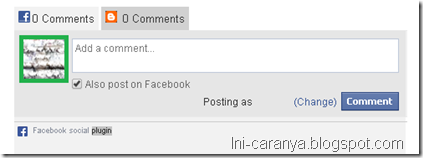
sumber
Cara Memasang Komentar Facebook di Blog
1. Masuk ke blogger.com jika kamu menggunakan blogspot
2. Keudian pilih Template lalu Edit HTML
3. Cari kode <div class='comments' id='comments'> dengan menekan ctrl+f setelah ketemu, letakkan kode dibawah ini tepat dibawahnya:
<div class='comments-tab' id='fb-comments'><img class='comments-tab-icon' src='http://static.ak.fbcdn.net/rsrc.php/v1/yH/r/eIpbnVKI9lR.png'/><fb:comments-count expr:href='data
 ost.url'/> Comments</div><div class='comments-tab inactive-select-tab' id='blogger-comments'><img class='comments-tab-icon' src='http://www.blogger.com/img/icon_logo32.gif'/> <data
ost.url'/> Comments</div><div class='comments-tab inactive-select-tab' id='blogger-comments'><img class='comments-tab-icon' src='http://www.blogger.com/img/icon_logo32.gif'/> <data ost.numComments/> Comments</div><div class='clear'/></div><div class='comments-page' id='fb-comments-page'><b:if cond='data:blog.pageType == "item"'><div id='fb-root'/><fb:comments expr:href='data
ost.numComments/> Comments</div><div class='clear'/></div><div class='comments-page' id='fb-comments-page'><b:if cond='data:blog.pageType == "item"'><div id='fb-root'/><fb:comments expr:href='data ost.url' num_posts='2' width='460'/></b:if></div><div class='comments comments-page' id='blogger-comments-page'>
ost.url' num_posts='2' width='460'/></b:if></div><div class='comments comments-page' id='blogger-comments-page'> [removed][removed]<meta content='ID Facebook Sobat ' property='fb:admins'/>[removed]function commentToggle(selectTab) {$(".comments-tab").addClass("inactive-select-tab");$(selectTab).removeClass("inactive-select-tab");$(".comments-page").hide();$(selectTab + "-page").show();}[removed]<style>.comments-page { background-color: #f2f2f2;}#blogger-comments-page { padding: 0px 5px; display: none;}.comments-tab { float: left; padding: 5px; margin-right: 3px; cursor: pointer; background-color: #f2f2f2;}.comments-tab-icon { height: 14px; width: auto; margin-right: 3px;}.comments-tab:hover { background-color: #eeeeee;}.inactive-select-tab { background-color: #d1d1d1;}</style>
4 .Ganti tulisan ID Facebook Sobat dengan ID Facebook sobat. (tapi berdasarkan pengalaman saya, bisa juga anda tidak menggantinya
5.Save dan lihat hasilnya.
Jika langkah yang anda lakukan benar maka hasilnya nanti akan seperti ini.
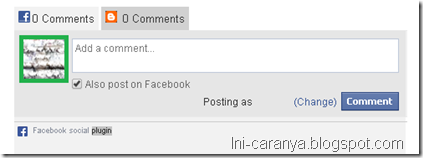
sumber
0
1.1K
0
Komentar yang asik ya
Komentar yang asik ya
Komunitas Pilihan